隨著下一代 iPhone 發布在即,iOS 16 正式版也將隨之到來。這篇文章,我們來聊一個在 iOS 16 中改動不大,但使用體驗大幅提升的功能:專注模式(Focus Mode)。
在 iOS 15 中,Apple 將此前的勿擾模式(Do Not Disturb)擴展成了專注模式。這一功能允許用戶在不同的情境下創造不同的專注模式,選擇可以接收通知的聯系人與應用,并設置觸發條件與通知形式等。
與勿擾模式相比,專注模式最大的意義是它提供了更大的自定義空間,在阻擋通知干擾的同時,用不同的狀態劃分了不同時段需要的 app 與聯系人,避免了聯系人里的個人收藏變成大籮筐,讓工作與生活得到更好的區隔。此外,如果是 iMessage 等 Apple 應用的重度使用者,專注模式的狀態分享功能還能避免緊急消息無法傳達。詳細內容在去年的具透中有過介紹。
在 iOS 16 中,專注模式在此前的基礎上對設置引導做了優化,對原先的兩個功能進行了改動,添加了一項新功能,讓專注模式在 iOS 16 中的易用性得到顯著提升。
▍支持靜音特定聯系人與應用
此前,專注模式只允許篩選接收應用與特定聯系人的通知。在像工作模式或是睡眠模式的情況下,這樣的功能設置問題不大。但當專注模式應用于一些更生活化的場景,比如按照推薦在下班之后設定「個人」模式,或是「閱讀」模式時就會遇到問題:如果你在這些場景下對通知的敏感度不是那么高,只是想遠離工作內容或者同事,就需要把應用和聯系人一個個全選,再剔除不想看到的對象。
iOS 16 在專注模式的設置中帶來了「靜音下列通知」與「靜音下列聯系人」的選項,當你想在下班時間遠離工作應用與郵件,只需要把不想看到的那些選上即可,再也不會因為設置時漏選了一個 app 而錯過通知。

▍允許為專注模式直接新建自定屏幕
在 iOS 15 的專注模式中,你可以選擇與專注模式綁定的主屏幕頁面,讓自己在工作或專注學習時處于一個更沉浸的主屏幕空間中。但如果你需要這項功能,就需要把主屏幕提前設定好,之后再進入專注模式選定,它只能調用現有的主屏幕。
在 iOS 16 中,專注模式設置內的自定屏幕設置被放大,變得更加醒目。配合 iOS 16 新增的鎖定屏幕自定義,你可以在這里選擇與專注模式綁定的鎖定屏幕與主屏幕,如果你同時使用 Apple Watch,也可以綁定表盤。

最重要的是,現在你可以直接在專注模式中創建新的鎖屏與主屏幕頁面,可以使用配合專注模式的壁紙、小組件與 App。而且新創建的主屏幕頁面是默認不進入一般模式的主屏幕的,避免了冗余主屏的堆積。而且當你選擇了創建新頁面后,系統會根據應用的屬性、你的使用習慣等,自動提供若干界面預設。

不知道有多少朋友是真的在 iOS 15 上就能耐下性子擺弄主屏,做好隱藏,再去設置里綁定界面的。其實這個功能只是把之前你需要自己設置、擺弄的內容幫你一步做到位,但就是這樣的小改動,才能讓專注模式的上手難度直線下降。你也終于可以方便快捷地臨時創建一個「應付孩子」模式,主界面上只擺幾個娛樂應用(或者學習應用),防止小孩無心的一指毀掉你的工作。
▍新增專注模式過濾條件
專注模式過濾條件是本次更新主要的新增功能。它引入了一個新的設置項,你可以在專注模式下只收到來自選定的日歷、特定郵箱的通知,打開 Safari 下特定的標簽頁組,或是只獲得來自聯系人的短信通知,也可以調整系統外觀與低電量模式等系統設置開關。

目前看來,這樣的功能尚且孱弱,可能只在工作模式下有比較明確的應用。但 Apple 已經表示將提供一個 Focus Filter API,未來可以有更多第三方 app 加入這項功能,在合適的專注模式下顯示合適的內容。當然,目前這只算得上是期望,畢竟去年的共享專注模式狀態還沒能消化完全,真正做到普及恐怕還要幾年。
另外值得一提的是,iOS 16 調整了專注狀態的共享控制,將此前需要進入各個專注模式調整的共享設置集合在一個菜單內,管理更加便捷。

專注模式功能算得上是 iOS 最近幾年為手機與生活的相容做出的優秀嘗試。尤其近幾年,人們居家工作的時間逐漸增多,手機更需要在生活和工作之間做出區隔,讓已經很難離開互聯網與移動辦公的人們一些喘息的機會。iOS 16 對專注模式的調整讓它的易用性再上了一個臺階,也希望逐漸簡化的引導與功能設計可以讓更多人學會善用專注模式,能在生活中少一些手機焦慮。
原文地址:http://www.myzaker.com/article/6316d27eb15ec05bc21c9e4b



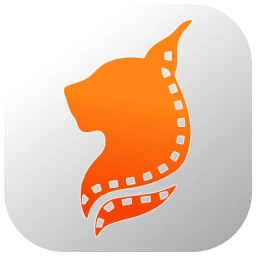



 川公網安備51012402001058號
川公網安備51012402001058號